همه ما می دانیم و آگاهیم که هسته اصلی وردپرس به طور مرتب به روز رسانی می شود و ما باید سعی کنیم همیشه آخرین نسخه آن را در سایت خود داشته باشیم چرا که آخرین نسخه ویژگی های جدیدتر را دارد و معایب و بسیاری از باگ های آن کشف شده اند و در آخرین نسخه ها رفع شده اند. باید توجه داشت که با وجود آزمایشات فراوان ولی توسعه دهندگان وردپرس هنوز موفق نشده اند همه اشکالات و باگ را کشف کنند و همچنان باگ هایی وجود دارد ، گاهی اوقات هم افزونه ها با نسخه جدید سازگار نمی باشند و … به همین خاطر با چنین مشکلاتی مجبور می شویم نسخه های قبلی وردپرس را بازگردانی کنیم
بازگردانی نسخه های وردپرس
گاهی ممکن است وردپرس شما به دلایل نا معلومی خراب شود البته تمامی مشکل ها علت و معلولی مشخص نیز دارند با این حال در همان لحظه این از توان شما خارج است که بتوانیدمشکل را رفع کنید یکی از آن موارد زمانیست که شما میخواهید وردپرس را بروزرسانی و یا افزونه ای را بروز کنید در این حالت ممکن است وردپرس در زمان اجرای بروزرسانی دچار مشکل شود و دیگر کاری انجام ندهد برای رفع این مشکل راه های مختلفی وجود دارد ولی یکی از راحت ترین و بی در دسر ترین راه حل ها بازگردانی نسخه وردپرس به قبل می باشد به طوری شما وردپرس را به نسخه قبلی خود بر میگردانید در صورتی که مشکل شما عدم ابدیت می باشد این کار توسط افزونه قابل اجرا نیست و باید به صورت دستی که در ادامه به آن توضیح مفصلی داده خواهد شد انجام دهید. در برخی از موارد نیز علت بازگردانی ممکن است که شما دیگر نتوانید افزونه ای را نصب کنید اگر به این مشکل برخوردید مشاهده کرده اید که پس از نصب از مخزن وردپرس به شما خطای بروزرسانی ناموفق بود و یا خطای دیگر میدهد در این حالت شما با دانگرید کردن نسخه وردپرس میتوانید این مشکل را رفع کنید.
سه دلیل کلی برای بازگردانی نسخه های وردپرس وجود دارند:
- مشکلات وردپرس با افزونه ها و قالب : امکان تست همه افزونه های موجود با نسخه های جدید وردپرس یک کار نشدنی می باشد ، بنابراین موقع ارتقا و به روز رسانی وردپرس احتمال مشکلات در قالب ها و افزونه وردپرس وجود دارد ، با بروز مشکلات شما قادر نخواهید بود نسخه به روز وردپرس را در اختیار داشته باشید و مجبور می شوید نسخه قبلی وردپرس را بازگردانی کنید .
- بروز مشکلات بین افزونه ها : با به روز رسانی ممکن است بین پلاگین های مختلف ناسازگاری دیده شود .
- مشکلات بین قالب و پلاگین ها : برخی از قالب وردپرس ، پلاگین هایی را در کد های خود جا داده اند به همین دلیل اگر افزونه ای با عملکرد مشابه کد ها تعبیه شده را جداگانه نصب کنیم ، حتما با مشکلاتی روبرو خواهیم شد و در آن هنگام باید نسخه قبلی وردپرس را به روز رسانی کنیم .
نکات مورد توجه قبل از دانگرید کردن
همانطور که فهمیدیم در برخی از مواقع مجبور هستیم نسخه قبلی وردپرس را بازگردانی کنیم و یا امکان استفاده از نسخه به روز وردپرس را نداریم ، چرا که این بهترین راه برای مقابله با مشکلات بیشتر خواهد بود ، تصور کنید افزونه های شما با آپدیت شدن وردپرس دچار تداخل شده باشند ، خب در واقع با یک به روز رسانی شما سایت خود را فلج کرده اید که با برگردانندن وردپرس به نسخه پیشین این مشکل به طور کلی رفع می شود . توجه داشته باشید شما باید همیشه و به طور مرتب از سایت خود نسخه پشتیبان تهیه کنید .
بازگردانی نسخه های وردپرس با استفاده از افزونه WP Downgrade
یکی از راحت ترین کارها استفاده از افزونه برای رفع نیاز های سایت می باشد افزونه WP Downgrade پلاگین مورد نظر ما برای بازیابی نسخه قبل وردپرس می باشد . برای استفاده از آن ، افزونه را پس از دانلود، نصب و فعال سازی کنید. دارای عملکرد بسیار ساده است تنها کاری که شما انجام می دهید مشاهده نسخه جاری وردپرس و انتخاب نسخه قبلی برای عقبگرد میباشد. توجه داشته باشیدحتما قبل ازشروع کار ازسایت وردپرسی خود نسخه پشتیبان تهیه کنید تا در صورت بروز مشکل از آن کمک بگیرید.
در ابتدا باید بررسی کنید که از کدام نسخه وردپرس استفاده می کنید این اطلاعات را از طریق داشبورد به دست آورید :
سپس به قسمت تنظیمات >> WP Downgrade رفته و نسخه مورد نظر خود را در کادر مشخص شده وارد کنید . شما می توانید نسخه مورد نظر خود را از بخش آرشیو وردپرس که با wp release مشخص است ، انتخاب کنید . تنها کاری که باید انجام دهید ، این است که نسخه خود را به یک گام عقب تر برگردانید و از نسخه های خیلی قدیمی استفاده نکنید و در آخر روی دکمه ذخیره تغییرات کلیک کنید تا وردپرس به نسخه عقب تر بازگردد.
دانگرید وردپرس به صورت دستی از طریق ftp
گاهی اوقات ممکن است ما با به روز رسانی امکان دست یابی به پنل مدیریتی وردپرس را نداشته باشیم . در چنین مواقعی مجبوریم به صورت دستی نسخه وردپرس را بازگردانی کنیم. برای انجام این کار باید یک نسخه قبل تر از نسخه جاری وردپرس سایت را دانلود کرده ، سپس تمام پلاگین های خود را از صفحه ی پلاگین ها غیر فعال کنید و از وردپرس خارج شوید .
در صورتی که نتوانستید وارد سایت شوید در پنل هاست خود نام پوشه افزونه ها را تغییر دهید در این صورت تمام افزونه های سایت را غیر فعال کرده اید.
از طریق FTP به سایت وردپرس خود دسترسی پیدا کنید و فقط پوشه های wp-admin و wp-includes را حذف کنید.
سپس می توانید محتویات نسخه وردپرسی که دانلود کرده اید را انتخاب کرده و در مسیر پوشه وردپرس خود آپلود کنید که بر روی تمام فایل های موجود جایگزین شوند.
تنها پوشه wp-content را آپلود نکنید زیرا ممکن است بر محتوای سایت شما تاثیر بگذارد.
در اینجا نسخه قبلی در سایت شما نصب شده است تنها در هنگام ورود به سایت با یک پیغام با مضمون : باید پایگاه داده خود را به روز کنید. ظاهر می شود در این صورت روی دکمه کنار پیغام با عنوان بروز رسانی پایگاه داده کلیک کنید.
نکته مهم در اینجا این است که اگر بعد از نصب مجدد وردپرس، پست های شما باخطای ۴۰۴ مواجه شد از مسیر تنظیمات >> پیوندهای یکتا تنظیمات موردنظر برای ادرس دهی پست های خود ، مجددا اعمال کنید.
و در انتها به روز رسانی خودکار وردپرس را غیرفعال کنید تا وردپرس به صورت اتوماتیک به نسخه بالاتر ارتقا پیدا نکند و مطمئن شوید که همه چیز سازگار است و دوباره به درستی کار می کند. و بعد از بررسی مشکلات به روز رسانی خودکار را مجددا فعال کنید.
روش دستی برای غیرفعال کردن بروز رسانی خودکار وردپرس
به فایل wp-config.php واردشوید و قطعه کد زیر را وارد کنید:
define('AUTOMATIC_UPDATER_DISABLED',true);
البته شما می توانید از افزونه های پیشرفته برای کنترل به روز رسانی های خودکار وردپرس ، پلاگین ها و تم ها استفاده کنید.
دانگرید (عقب گرد) تم ها و افزونه های وردپرس از طریق افزونه WP Rollback
اگر شما به هر دلیلی نیاز داشته باشید تا نسخه های قبلی وردپرس خود را باز گردانید می توانید از افزونه WP rollback ، که کار کردن با آن بسیار ساده است ، استفاده کنید . بعد از نصب و فعالسازی از رابط کاربری آن برای جستجو افزونه ای که می خواهید به عقب بازگردانید استفاده کنید و نسخه مورد نظر را انتخاب و عقبگرد کنید.
نکته های مهم که باید به آنها توجه داشت :
- در ابتدا باید از تمامی موارد سایت یک نسخه پشتیبان تهیه کنید تا درصورت بروز مشکل از آن کمک بگیرید.
- قبل از دانگرید کردن پلاگین یا تم، به روز رسانی خودکار را در وردپرس غیرفعال کنید. این کار را میتوانید هم با افزونه های پیشرفته انجام دهید و هم با اضافه کردن خطوط زیر به فایل function.php قالب خود .
add_filter('auto_update_plugin','__return_false');
add_filter('auto_update_theme','__return_false');
بعد از نصب و فعالسازی افزونه WP Rollback به صفحه افزونه های نصب شده بروید سپس خواهید دید که پایین هر افزونه در کنار لینک های غیرفعال سازی و ویرایش لینک جدیدی با برچسب Rollback اضافه شده است .با استفاده از دکمه میتوانید نسخه های قبلی افزونه وقالب های موجود را ببینید و میتوانید آنها را به نسخه های قبلی بازگردانید.
روی لینک Rollback کلیک کنید و در صفحه ای که باز می شود نسخه وردپرس مورد نظر خود را انتخاب کنید در اینجا حتی میتوانید بفهمید چه نسخه ای را نصب کرده اید .در نهایت نیز شما موفق شده اید نسخه ی مورد نظر را باز گردانید .
نحوه دانگرید کردن پوسته ها
این روش نیز مانند عقبگرد افزونه ها بسیار ساده می باشد . برای انجام این کار باید وارد مسیر نمایش سپس پوسته ها شوید ، پوسته ای را انتخاب و روی دکمه جزئیات کلیک کنید .در آنجا مشاهده خواهید کرد در کنار دکمه های دیگر برچسب Rollback وجود دارد
با کلیک بر روی دکمه Rollback به صفحه ای هدایت میشوید در آن ورژن های پوسته نشان داده می شود ، تنها کافی است ورژن خود را انتخاب کنید .
نحوه دانگرید کردن (عقبگرد) پوسته و افزونه به صورت دستی
- از سایت ( وردپرس و پایگاه داده ) خود بک آپ بگیرید
- نسخه قبلی و مورد نظر پلاگین و تم را دانلود کنید .
- نام پوشه افزونه و پوسته خود را تغییر دهید.
- نسخه دانلود شده از افزونه و یا پوسته خود در وردپرس نصب کنید .
در انتها ، پلاگین یا پوسته را فعال کنید و بررسی کنید که همه چیز به خوبی کار می کند. اگر از کارکرد درست سایت خود اطمینان حاصل کردید ، پوشه مربوط به پوسته یا افزونه را که قبلا تغییر نام دادید حذف کنید. توجه داشته باشید که برای رفع مشکلاتی چون عدم نصب یا بروزرسانی قالب و افزونه و یا مشکلاتی که یافتن و رفع آنها زمان بر می باشد از این روش برای رفع مشکلات استفاده میکنیم و ممکن است در گاهی از موارد باز هم مشکلات پابرجا باشند . در این زمان شما باید از روش های موجود برای رفع خطاهای وردپرس استفاده کنید . آموزش های رفع خطای وردپرس
منبع: آپ تم مرجع: آموزش وردپرس | قالب وردپرس شرکتی

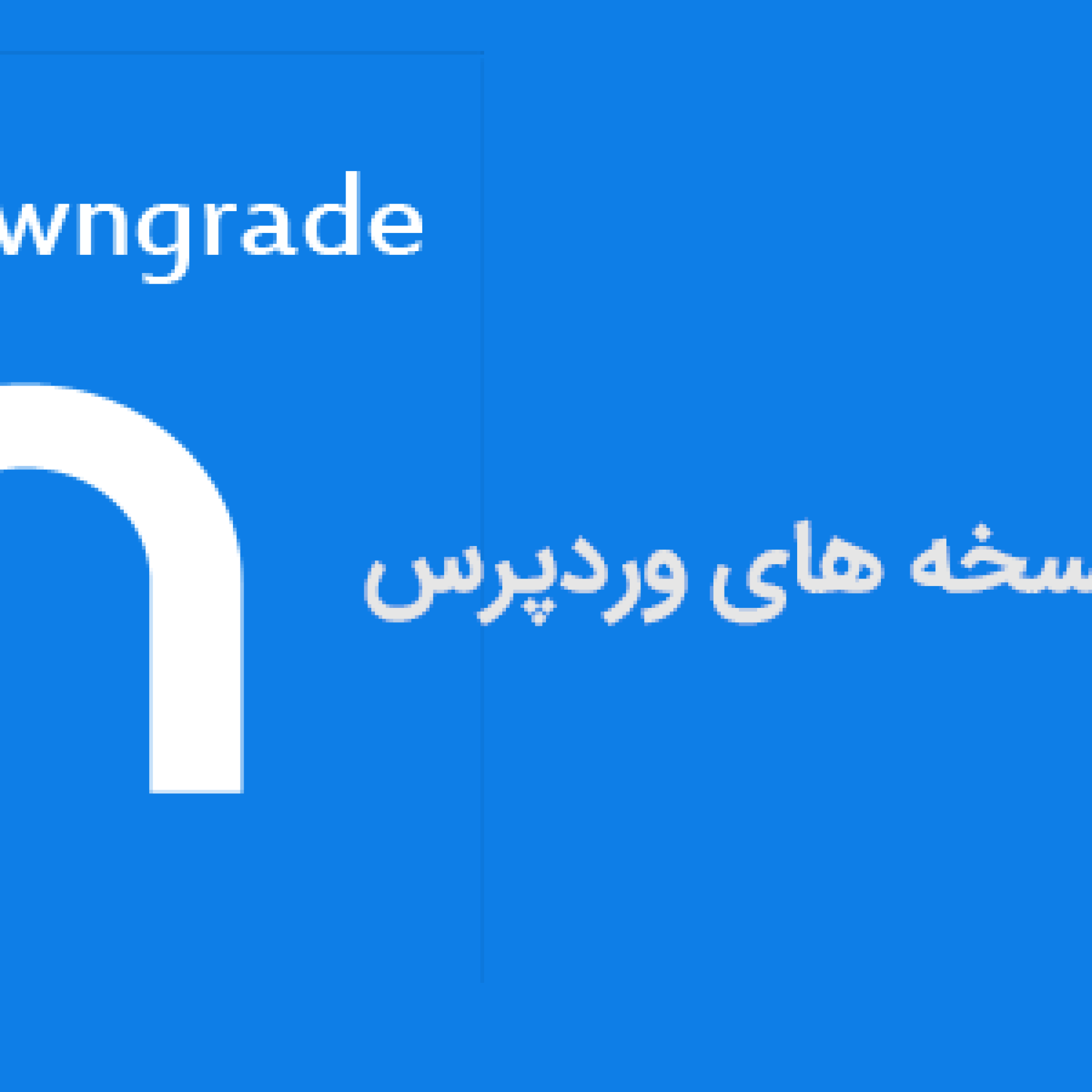
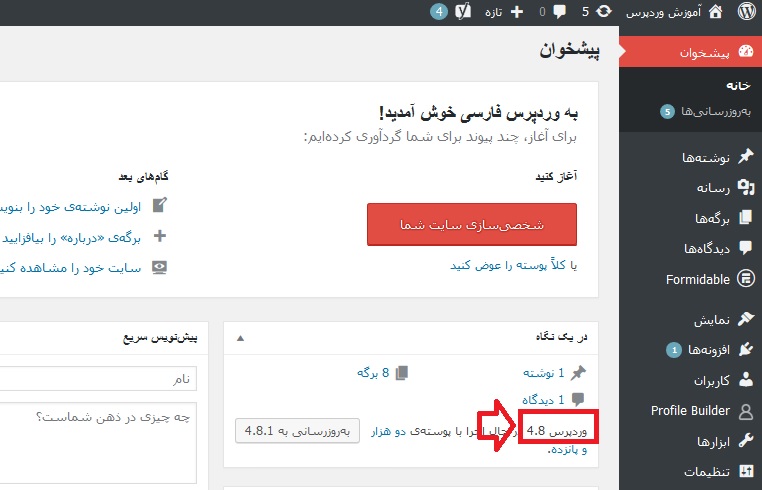
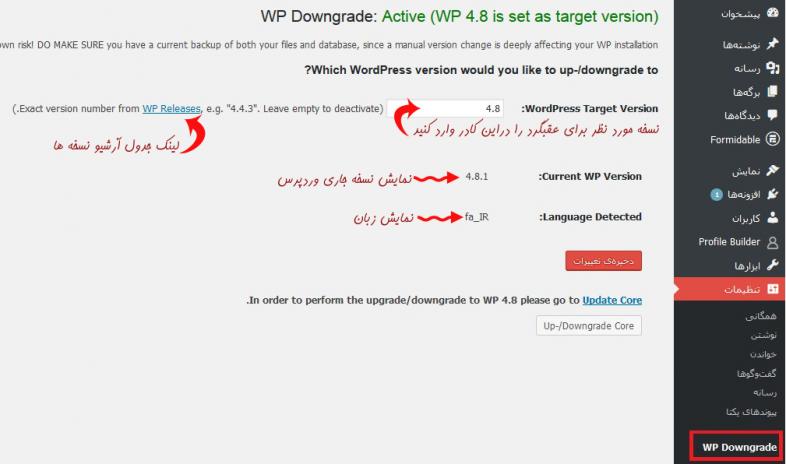
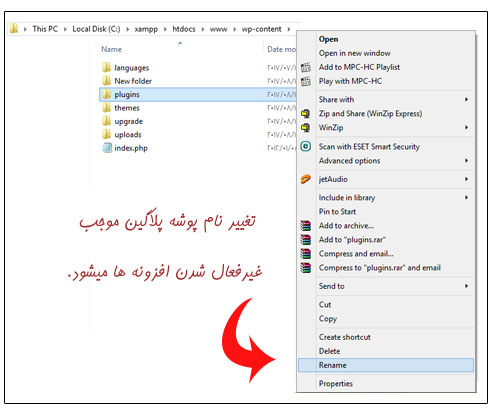
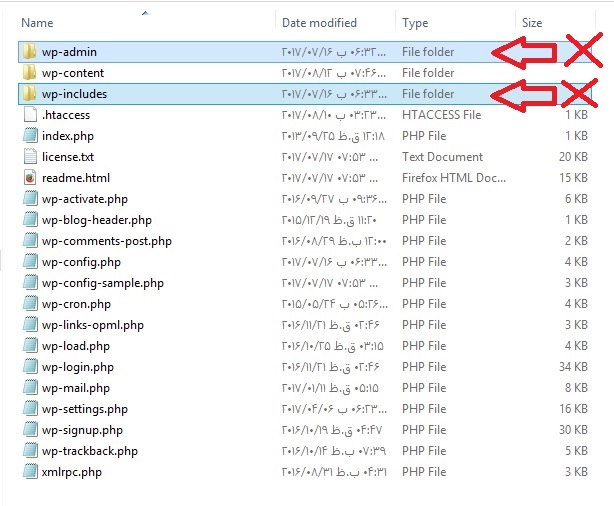
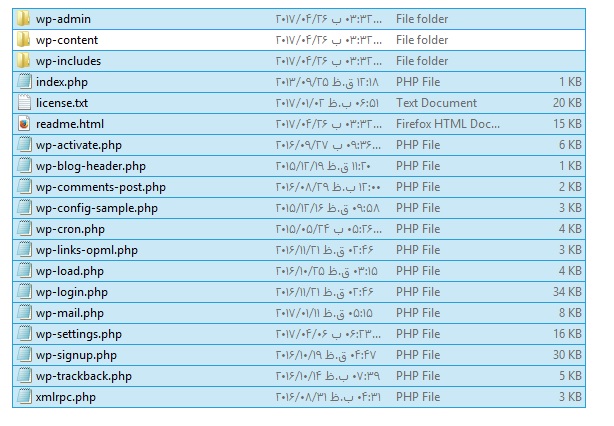
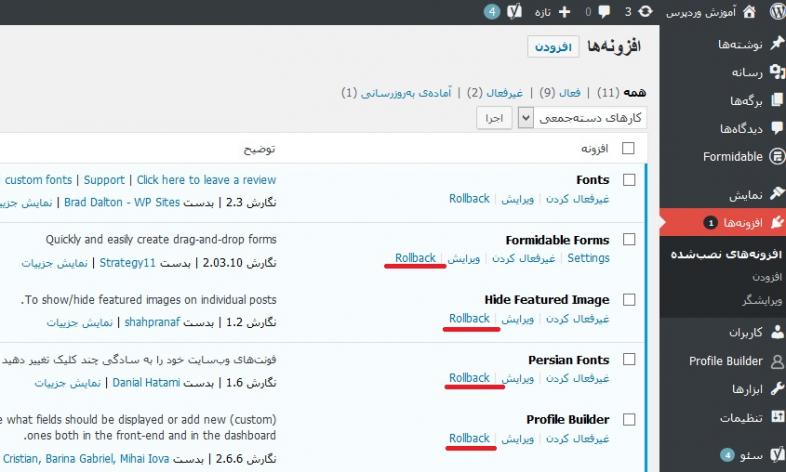
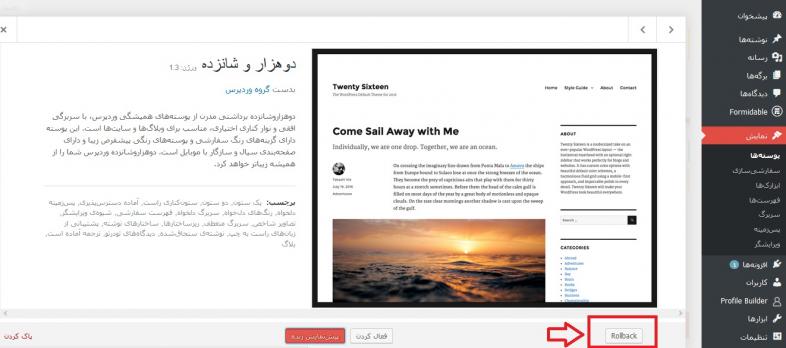


خیلی خیلی ممنون از مطلب بسیار مفیدتون
عالی عالی بود خیلی بدردم خورد
باز تشکر و سپاس فراوان
اقا دمت گررررررررررررررررررررررررم